- Methode 1: Wie kann man gelöschte Erinnerungen auf dem iPad aus zuvor synchronisierten Dateien wiederherstellen?
- Methode 2: Wie kann ich Erinnerungen auf dem iPad von der iCloud-Website wiederherstellen?
- Methode 3: Wie kann ich Erinnerungen von iCloud auf dem iPad wiederherstellen?
- Methode 4: Wie kann ich mit FoneLab iPad-Erinnerungen aus iCloud extrahieren?
Stellen Sie Ihre Daten einfach vom iPhone auf dem Computer wieder her.
4 Einfache Möglichkeiten zum Wiederherstellen von Erinnerungen aus iCloud auf dem iPad
 aktualisiert von Valyn Hua / 19. März 2021 10:00
aktualisiert von Valyn Hua / 19. März 2021 10:00Alle Erinnerungen auf meinem iPad wurden von meiner Tochter gelöscht. Ich brauche sie dringend, besonders für diese wichtigen Erinnerungsereignisse über die Arbeit. Ich habe ein Backup in iCloud, möchte aber eine Möglichkeit finden, Erinnerungen aus iCloud wiederherzustellen, ohne mein iPad zurückzusetzen.
Die Erinnerungs-App war schon immer großartig, um wichtige Ereignisse wie den Besprechungsplan, den Arbeitsplan, die zu erledigenden Aufgaben und vieles mehr im Auge zu behalten. Dank dieser praktischen Funktion nutzen immer mehr iPad-Nutzer diese App, um das tägliche Leben und Arbeiten zu erleichtern. Diese App ist besonders nützlich für Menschen, die beschäftigt und vergesslich sind.
Infolgedessen wird der Verlust von Erinnerungsereignissen zu einem Verlust von Maßnahmen führen. Es kann jedoch vorkommen, dass Sie aufgrund verschiedener Gründe wie Systemfehler und menschliches Versagen Erinnerungen verlieren.

Es ist eine unglückliche Situation, in der man sich befindet, die sich jedoch leicht beheben lässt, wenn man weiß wie man verlorene Erinnerungen auf dem iPad wiederherstellt.
Zum Glück
Apple bietet eine als iCloud-Dienst bekannte Funktion, mit der Benutzer Daten auf dem iPad sichern und speichern können, sodass Benutzer die Möglichkeit haben, ihre verlorenen Daten wiederherzustellen.
Hier stelle ich 4-Möglichkeiten ausführlich vor wie man Erinnerungen mit iCloud wiederherstellt.

Führerliste
- Methode 1: Wie kann man gelöschte Erinnerungen auf dem iPad aus zuvor synchronisierten Dateien wiederherstellen?
- Methode 2: Wie kann ich Erinnerungen auf dem iPad von der iCloud-Website wiederherstellen?
- Methode 3: Wie kann ich Erinnerungen von iCloud auf dem iPad wiederherstellen?
- Methode 4: Wie kann ich mit FoneLab iPad-Erinnerungen aus iCloud extrahieren?
1. Wiederherstellen gelöschter Erinnerungen auf dem iPad aus zuvor synchronisierten Dateien
Mit der Erinnerungen mit iCloud Funktion an, beliebige Bearbeitung in Reminders Die App wird aufgrund der automatischen Synchronisierungsfunktion auf iCloud aktualisiert.
Sehen Sie, was ist Erinnerungen mit iCloud Funktion:
Gehen Sie zu Einstellungen > [Ihr Name] > iCloud, Finden die Reminders Option unter Apps mit iCloud und sehen, ob der Schalter neben Reminders ist eingeschaltet.
Tatsächlich hat das Ändern von Erinnerungen auf dem iPad im Offline-Status oder bei deaktivierter Funktion keine Auswirkungen auf Erinnerungen in iCloud.
Daher können Sie diese Methode zuerst ausprobieren, wenn Ihre Erinnerungen aus unbekannten Gründen verloren gehen. Es wird Ihnen keinen zusätzlichen Verlust verursachen.
Schritt 1 Besuchen Sie icloud.com.
Schritt 2 Geben Sie Ihren iCloud-Account und Ihr Passwort ein.
Schritt 3 Klicken Sie im Hauptmenü von iCloud auf Reminders klicken.
Schritt 4 Überprüfen Sie, ob Ihre gelöschten Erinnerungen noch hier gespeichert sind.

Vielleicht haben Sie noch nicht gefunden, was Sie wollen. Jetzt können Sie mit der nächsten Methode auf der von Ihnen geöffneten Webseite fortfahren.
Bitte lesen Sie weiter ...
2. So stellen Sie Erinnerungen auf dem iPad von der iCloud-Website wieder her
Apple archiviert Erinnerungen, Kalender, Kontakte und Dateien regelmäßig und automatisch in iCloud, die jederzeit auf einem iOS-Gerät wiederhergestellt werden können.
Schritt 1 Klicken Sie auf Kostenlos erhalten und dann auf Installieren. Einstellungen Symbol im Hauptmenü von iCloud.
Schritt 2 Scrollen Sie nach unten zum Fortgeschrittener Abschnitt und klicken Sie auf Stellen Sie Kalender und Erinnerungen wieder her .
Schritt 3 Es wird eine Liste der Sicherungsdateien für Erinnerungen angezeigt, die in den letzten 30-Tagen erstellt wurden.
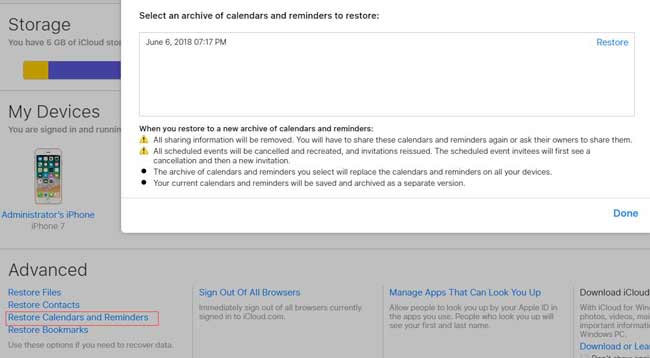
Schritt 4Klicken Sie auf Kostenlos erhalten und dann auf Installieren. Wiederherstellen neben den Sicherungsdaten.
Schritt 5Klicken Sie auf Kostenlos erhalten und dann auf Installieren. Wiederherstellen nochmal zur Bestätigung.
Das ausgewählte Backup ersetzt die Erinnerungen, die derzeit auf Ihrem iOS-Gerät gespeichert sind, und die aktuellen Erinnerungen werden hier archiviert. Wenn Sie ein falsches Backup ausgewählt haben, können Sie dies immer wieder versuchen, bis Sie die erforderlichen Erinnerungen gefunden haben.
3. So stellen Sie Erinnerungen von iCloud auf dem iPad wieder her
Aus Sicherheitsgründen muss Ihr iPad häufig gesichert werden. Wenn Sie vor dem Löschen der Erinnerungen ein Backup erstellt haben, sind Ihre gelöschten Erinnerungen höchstwahrscheinlich in der iCloud-Sicherungsdatei enthalten.
Vielleicht sind Sie sich nicht sicher, ob Ihre gelöschten Erinnerungen in einem iCloud-Backup gespeichert sind. Mit der nächsten Methode können Sie eine Vorschau des Inhalts im Voraus anzeigen.
Lassen Sie uns nun in detaillierten Schritten in diesen Weg eintauchen.
Schritt 1Zylinderkopfschrauben Einstellungen > Allgemeines > zurücksetzen > Löschen aller Inhalte und Einstellungen auf dem iPad.
Schritt 2 Ein Dialogfeld mit der Aufforderung zur Bestätigung wird eingeblendet. Sobald Sie tippen Löschen Das iPad wird automatisch neu gestartet.
Schritt 3 Richten Sie die Daten, die Sprache usw. ein, bis Sie die erreichen Apps & Daten Schnittstelle.
Schritt 4 Auswählen Wiederherstellen von iCloud-Backup Option und melden Sie sich in Ihrem iCloud-Konto an.
Schritt 5 Wählen Sie aus allen aufgelisteten Sicherungsdateien die relevanteste aus und klicken Sie auf Wiederherstellen.

Auf diese Weise können Sie nicht nur Erinnerungen wiederherstellen, sondern alle Daten auf Ihrem iPad.
Wenn Sie einzelne Daten aus der iCloud-Sicherung extrahieren möchten, lesen Sie weiter und die nächste Methode kann dies tun.
Sie können auch lernen So überprüfen Sie iCloud Backup online.
4. So extrahieren Sie iPad-Erinnerungen aus iCloud mit FoneLab
Die beste Lösung besteht darin, eine Vorschau des Inhalts anzuzeigen und die Daten selektiv wiederherzustellen.
FoneLab - iPhone Datenrettung kann Erhalten Sie Zugang zu iCloud Backup und zeigen Sie den Inhalt an.
Diese Software kann nur die Erinnerungen aus einem iCloud-Backup extrahieren, ohne andere Daten auf Ihrem iPad zu ändern.
Mit FoneLab für iOS können Sie verlorene / gelöschte iPhone-Daten wie Fotos, Kontakte, Videos, Dateien, WhatsApp, Kik, Snapchat, WeChat und weitere Daten von Ihrem iCloud- oder iTunes-Backup oder -Gerät wiederherstellen.
- Stellen Sie Fotos, Videos, Kontakte, WhatsApp und weitere Daten mühelos wieder her.
- Vorschau der Daten vor der Wiederherstellung.
- iPhone, iPad und iPod touch sind verfügbar.
Schritt 1 Zunächst müssen Sie die Software herunterladen und auf Ihrem PC oder Mac installieren.
Schritt 2 Starten Sie diese Software und wählen Sie iPhone Datenrettung > Wiederherstellen von iCloud Backup-Datei.
Schritt 3 Melden Sie sich in Ihrem iCloud-Konto an.

Schritt 4 Laden Sie eines aus der Liste des Sicherungsverlaufs herunter und klicken Sie auf Scannen.
Schritt 5 Die Software katalogisiert die Datentypen. Klicken Reminders in der linken Seitenleiste, um eine Vorschau der Details anzuzeigen. Wählen Sie dann die Elemente aus, die wiederhergestellt werden sollen.

Es bietet auch Optionen für Erinnerungen direkt vom iPad-Gerät wiederherstellen oder von iTunes Backup.
Mehr als das,
Auf andere Daten wie Kalender, Fotos, Notizen und mehr, die in der iCloud-Sicherung enthalten sind, kann ebenfalls zugegriffen werden. Es befähigt Benutzer zu Daten vom iPhone wiederherstellen, iPod oder andere iOS-Geräte.
Klicken Sie einfach auf die folgenden Links, um sie kostenlos herunterzuladen und eine 30-Testversion zu erhalten.
Mit FoneLab für iOS können Sie verlorene / gelöschte iPhone-Daten wie Fotos, Kontakte, Videos, Dateien, WhatsApp, Kik, Snapchat, WeChat und weitere Daten von Ihrem iCloud- oder iTunes-Backup oder -Gerät wiederherstellen.
- Stellen Sie Fotos, Videos, Kontakte, WhatsApp und weitere Daten mühelos wieder her.
- Vorschau der Daten vor der Wiederherstellung.
- iPhone, iPad und iPod touch sind verfügbar.
